


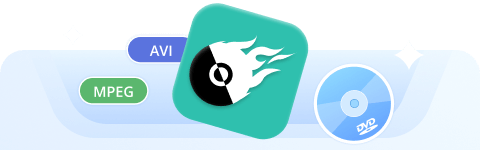
Masterizza video su DVD e dischi Blu-ray senza sforzo
Nel XXI secolo, l'occupazione e l'utilizzo del mercato dei DVD sono in netto calo. Nonostante il trend in calo, c'è ancora un gran numero di persone che sono grandi appassionati di DVD e sperano di continuare a godersi i contenuti su DVD su un Mac. Tuttavia, i Mac non supportano più iDVD e molti di loro non sanno come riprodurlo. Ecco perché siamo qui. Questa guida vi mostrerà 6 modi comprovati per... masterizzare un DVD su un MacCome sappiamo, quasi tutti i DVD o Blu-ray da 80% a 90% sono protetti da DRM e vi offriremo le soluzioni per rimuoverlo. Comunque, passiamo al post!

Ciò che viene prima è VideoByte Creatore di DVD, altamente raccomandato sia dai professionisti che dai principianti. Ciò che lo distingue è la possibilità di masterizzare DVD in un'unica soluzione con un'interfaccia intuitiva, senza bisogno di conoscenze specifiche. Il software supporta l'importazione di formati video comuni, tra cui MP4, MOV, AVI, WMV, ecc., su DVD e dischi Blu-ray/cartelle/file ISO. La cosa più sorprendente è che ha un editor video integrato, che consente di personalizzare i video aggiungendo testo, audio e altri effetti. Inoltre, come creatore di menu per DVD, l'app offre vari modelli e stili di menu per una facile navigazione dei contenuti DVD. Puoi raccogliere tutti i tuoi film, video registrati o video scaricati online e masterizzarli su un DVD senza sforzo!
• Supporta oltre 300 formati video tradizionali.
• Offre opzioni di output flessibili.
• Supporta i tipi di dischi più comuni (DVD-5/DVD-9, BD-25/BD-50, BD-R/BD-RE).
• Personalizza i video con il menu DVD integrato e lo strumento di modifica.
• Velocità di combustione incredibilmente elevata.
• Visualizza in anteprima gli effetti prima di terminare la conversione.
Come masterizzare DVD su Mac tramite Videobyte DVD Creator?
Passo 1. Clic Disco DVD > Aggiungere i file per selezionare il tuo video nell'interfaccia principale.

Passo 2. Se necessario, fare clic Modificare per modificare il video, ad esempio aggiungendo filigrane/musica/sottotitoli, oppure tagliando, ritagliando, ecc.

Passaggio 3. Crea un menu DVD scegliendo i modelli di temi predefiniti o personalizzandolo come preferisci e fai clic su Salva per continuare.

Passaggio 4. Inserire un DVD vuoto e inserire la linguetta Bruciare > Inizio per creare un DVD su Mac.
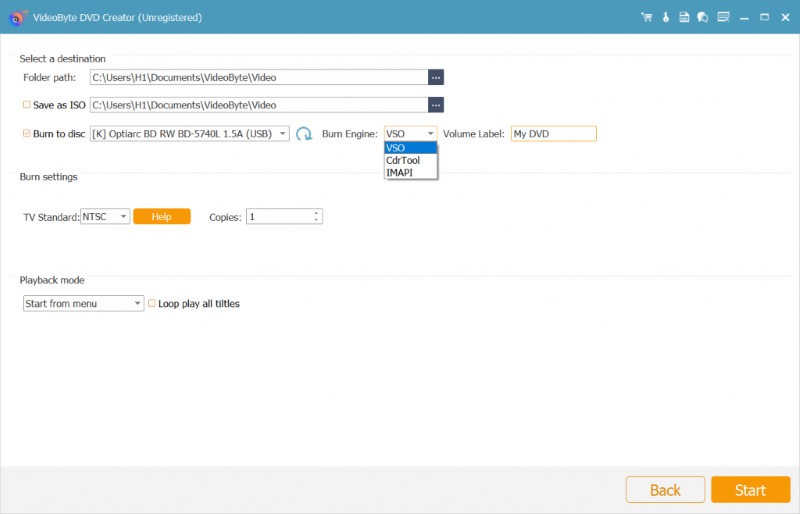
Per sapere come masterizzare i video di YouTube su DVD, leggi il post: 4 semplici modi per scaricare e masterizzare video di YouTube su DVD.
Finder, uno dei miglior software di masterizzazione di DVD, è uno strumento molto semplice per masterizzare un DVD su Mac: tratta il disco come un'unità rimovibile, quindi puoi semplicemente trascinare i file, verificarne il contenuto ed espellerlo al termine. Questo processo viene eseguito utilizzando gli strumenti integrati di macOS e può essere eseguito tramite un'unità USB o ottica interna, senza bisogno di software aggiuntivo. Utilizza Finder quando desideri masterizzare rapidamente e manualmente documenti, foto, video, backup, ecc. Finder è utile in questo caso, principalmente per dischi a sessione singola e dischi dati di base. Finder non è l'ideale per la creazione di video avanzati, né per progetti multisessione. Di seguito sono riportate istruzioni chiare e semplici, passo dopo passo, su come preparare, masterizzare e finalizzare il tuo DVD con Finder, sia sul tuo MacBook che sul tuo iMac, oggi stesso.
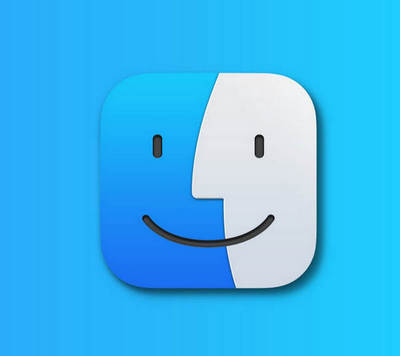
Passo 1. Inserisci il DVD nell'unità ottica del tuo Mac o in un'unità DVD USB esterna.
Passo 2. Fare clic sull'icona del Finder nel Dock per aprire una finestra del Finder e individuare il DVD.
Passaggio 3. Trascina e rilascia i file o le cartelle che desideri masterizzare sul tuo Mac nel Finder.
Passaggio 4. Una volta fatto, cerca Bruciare nell'angolo in alto a destra e cliccaci sopra.
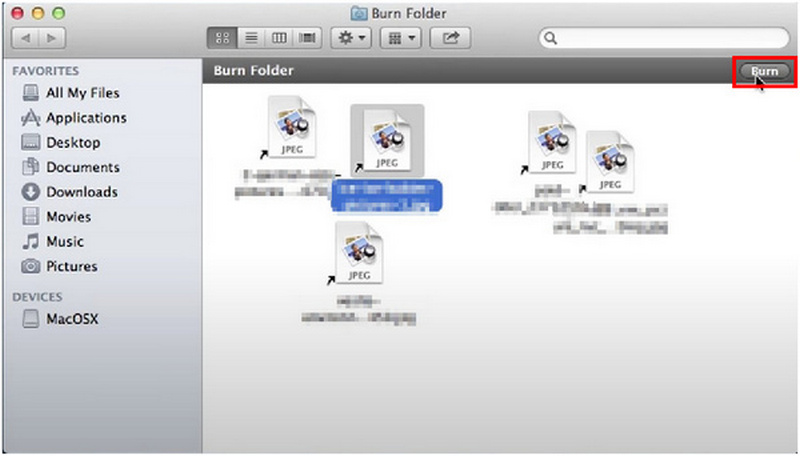
Passaggio 5. Dopo la masterizzazione, espelli il DVD, quindi reinseriscilo oppure prova su un altro computer per verificare che i file si aprano correttamente.
iTunes offre la possibilità di masterizzare CD audio e DVD dati da playlist o cartelle, un'ottima opzione quando si desidera una compilation audio pronta per la riproduzione o un disco dati creato a partire dalla propria libreria multimediale. iTunes è un processo semplice per raccogliere le tracce, esportare la playlist come cartella di masterizzazione e masterizzarla sul disco.
Questa opzione è ideale per CD audio standard o dischi dati generici, ma non per DVD video creati. Prima di masterizzare un disco su un Mac, assicurati di controllare i formati dei file e la capacità del supporto per assicurarti che possa contenere i tuoi contenuti. Pertanto, se devi masterizzare un DVD protetto, devi scegliere uno strumento che
Passo 1. Inserisci un DVD scrivibile vuoto nell'unità del tuo Mac o in un masterizzatore esterno, quindi avvia iTunes da Applicazioni.
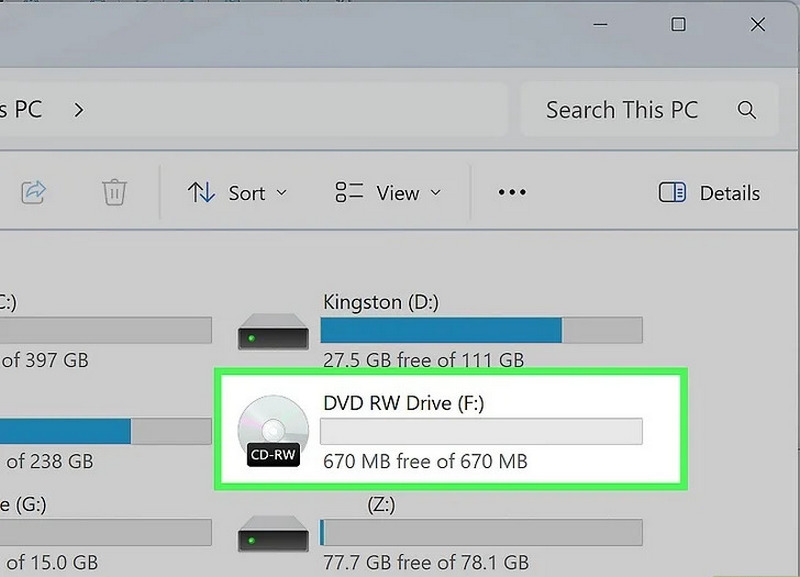
Passo 2. Fare clic sull'icona più, scegliere Nuove playlistt, assegnagli un nome e trascina i brani o i contenuti multimediali che desideri masterizzare nella playlist.
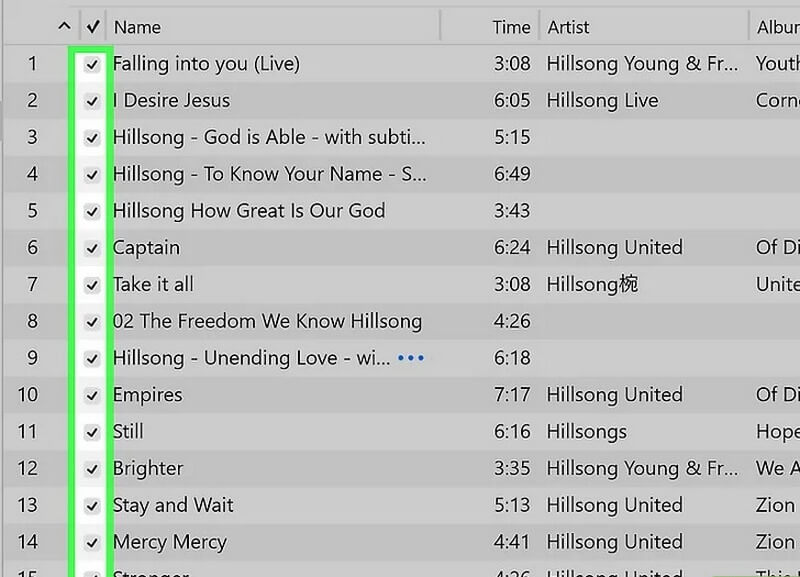
Passaggio 3. Con la playlist selezionata, scegli File > Masterizza playlist su disco
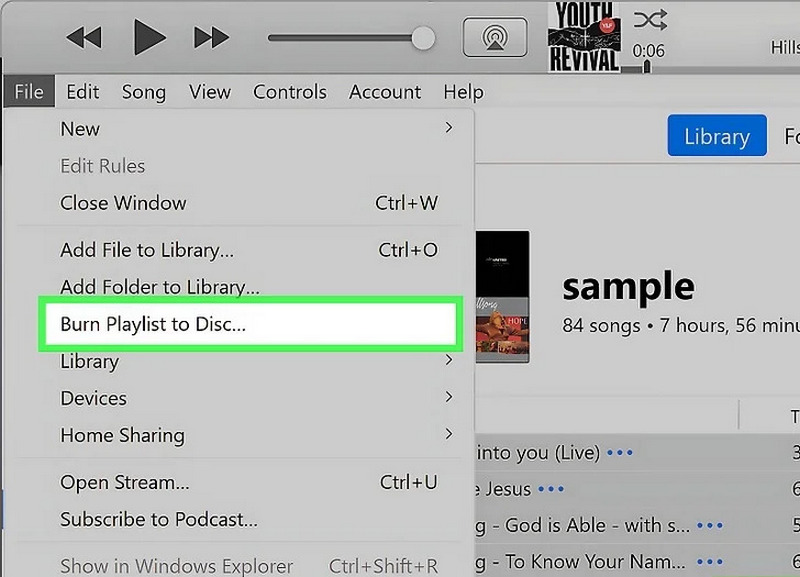
Passaggio 4. Seleziona il formato del disco e la velocità di masterizzazione, quindi fai clic Bruciare.
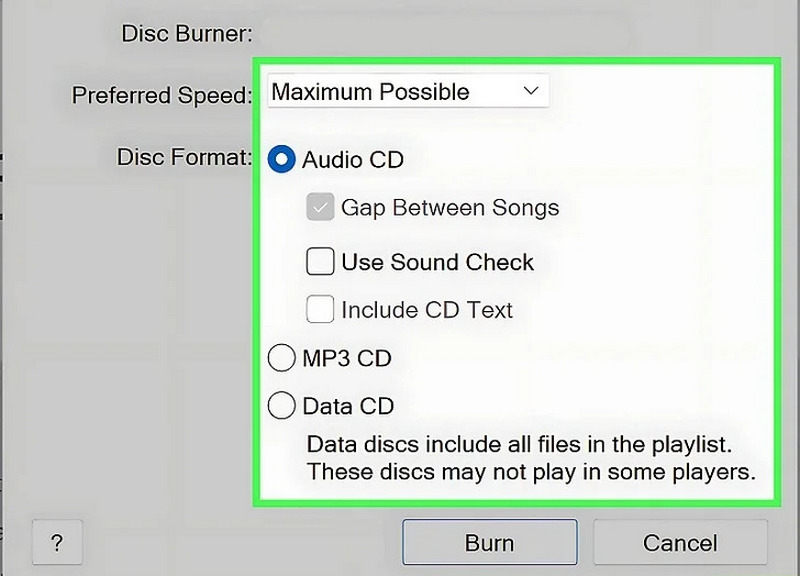
Passaggio 5. Attendi che iTunes termini e verifichi la masterizzazione, quindi espelli il disco e provalo su un altro dispositivo.
Con Utility Disco, puoi creare e masterizzare immagini disco (ISO o DMG) per un backup affidabile e copie di cartelle o volumi. Crea un'immagine, verificane l'integrità e masterizzala su un DVD vuoto. Le immagini disco sono il modo più efficiente per recuperare un sistema informatico, salvare progetti archiviati o condividere la struttura dei file senza trascinarli manualmente.
Passo 1. Apri Utility Disco e inserisci il DVD.
Passo 2. Cercare File > Masterizza immagine disco (nome) su disco…
Passaggio 3. Clic Bruciare per iniziare.
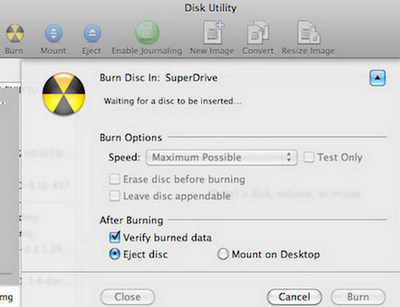
LiquidCD è un'app di masterizzazione gratuita e leggera per macOS che supporta la creazione di DVD video, CD audio e dischi dati. Può creare o masterizzare immagini ISO/CUE ed è utile quando si necessita di uno strumento semplice per dischi multipiattaforma o per versioni precedenti di macOS in cui le app integrate sono limitate.
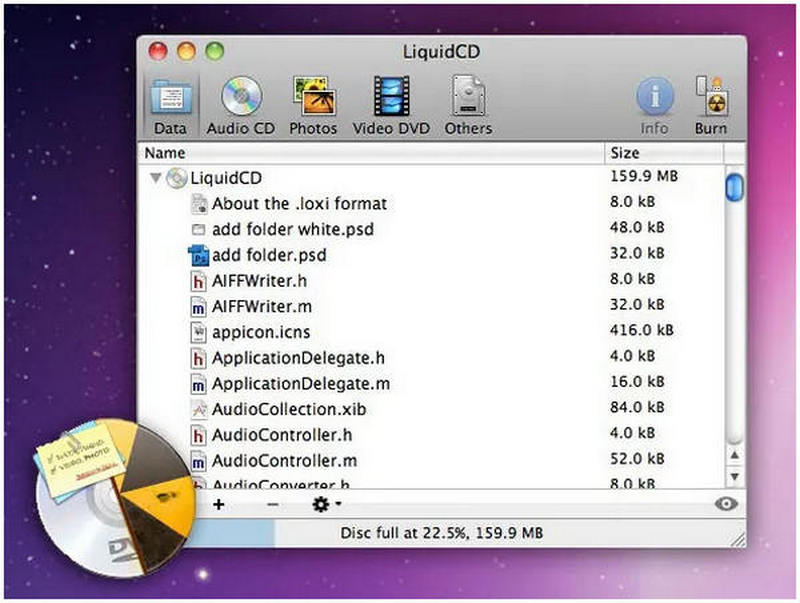
Passo 1. Scarica LiquidCD da un archivio attendibile e apri il pacchetto scaricato per installarlo.
Passo 2. Inserisci un DVD scrivibile nell'unità interna del tuo Mac o in un masterizzatore DVD USB esterno.
Passaggio 3. In LiquidCD, seleziona il progetto: DVD video, CD audio o disco dati/immagine, a seconda dei file.
Passaggio 4. Trascina i file video, le tracce audio o un'immagine ISO/CUE nella finestra del progetto LiquidCD e disponili come preferisci.
Passaggio 5. Clic Bruciare; selezionare una velocità di masterizzazione appropriata; avviare il processo e attendere che LiquidCD termini e verifichi il disco prima di espellerlo.
Terminal è un altro modo per masterizzare un DVD su Mac. Offre un controllo preciso per la creazione e la masterizzazione di un'immagine disco, l'automazione batch o la codifica di un flusso di lavoro affidabile nei propri script. È possibile creare un'immagine ISO o DMG da file o cartelle, controllare i checksum e inviare l'immagine direttamente all'unità ottica, il tutto con utilità da riga di comando integrate. Questo processo è potente per utenti avanzati, amministratori di sistema e backup automatici in cui gli strumenti GUI sono troppo lenti o poco flessibili.
Passo 1. Inserire un DVD vuoto con spazio sufficiente.
Passo 2. Apri il terminale e digita il comando: hdiutil burn ~/Percorso/Verso/FileImmagineDisco.iso.
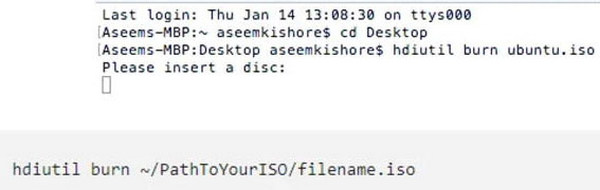
Oltre ai metodi sopra indicati, puoi anche masterizzare un DVD con VLC.
Oggi abbiamo esaminato 6 modi efficaci per masterizzare un DVD su un MacChi non desidera scaricare strumenti di terze parti può usare Finder, iTunes, Utility Disco, ecc. Tuttavia, richiedono una certa conoscenza per essere utilizzati, il che non è particolarmente adatto ai principianti. Pertanto, se cercate uno strumento completo, potete dare un'occhiata a VideoByte DVD Creator. Completa la masterizzazione con impostazioni personalizzate e a una velocità elevata, permettendovi di masterizzare qualsiasi tipo di video su DVD in base alle vostre preferenze.
Articoli caldi
di In 7 febbraio 2025
di In 30 luglio 2025
di In 26 marzo 2024